钉钉企业邮箱如何设置回信地址?
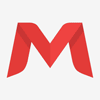
阿里企业邮箱技术工程师-无忧
2024-06-18 0本文主要介绍使用钉钉企业邮箱如何设置回信地址。
问题场景
使用钉钉企业邮箱发出的邮件,收件人收取后直接回复邮件,能否回复到发件人设置的邮箱地址上。
可通过发件人对邮件回复地址的设置功能自定义回复时的邮箱地址。
不设置时,邮件将自动答复至发信邮箱中。
设置后,将根据设置的收信账号接收回信。
注意事项
- 如遇到接收不到收件人回复的邮件、或者发出的邮件对方答复提示收信地址有误发送失败的情况,多数是由于自定义设置的邮件回复接收邮箱地址有误,请参考如上方法更改正确或者置为空后重试。
- 不同的客户端软件设置位置有所不同,其他软件请在软件设置中查找类似选项。
- 部分回信端可能不支持SMTP标准协议的回信地址Reply-To字段,这种情况只能使用发信地址,回信地址无效。
设置方法
1、通过钉钉企业邮箱发送邮件,可在邮箱设置>收信和发信>邮件回复中设置。
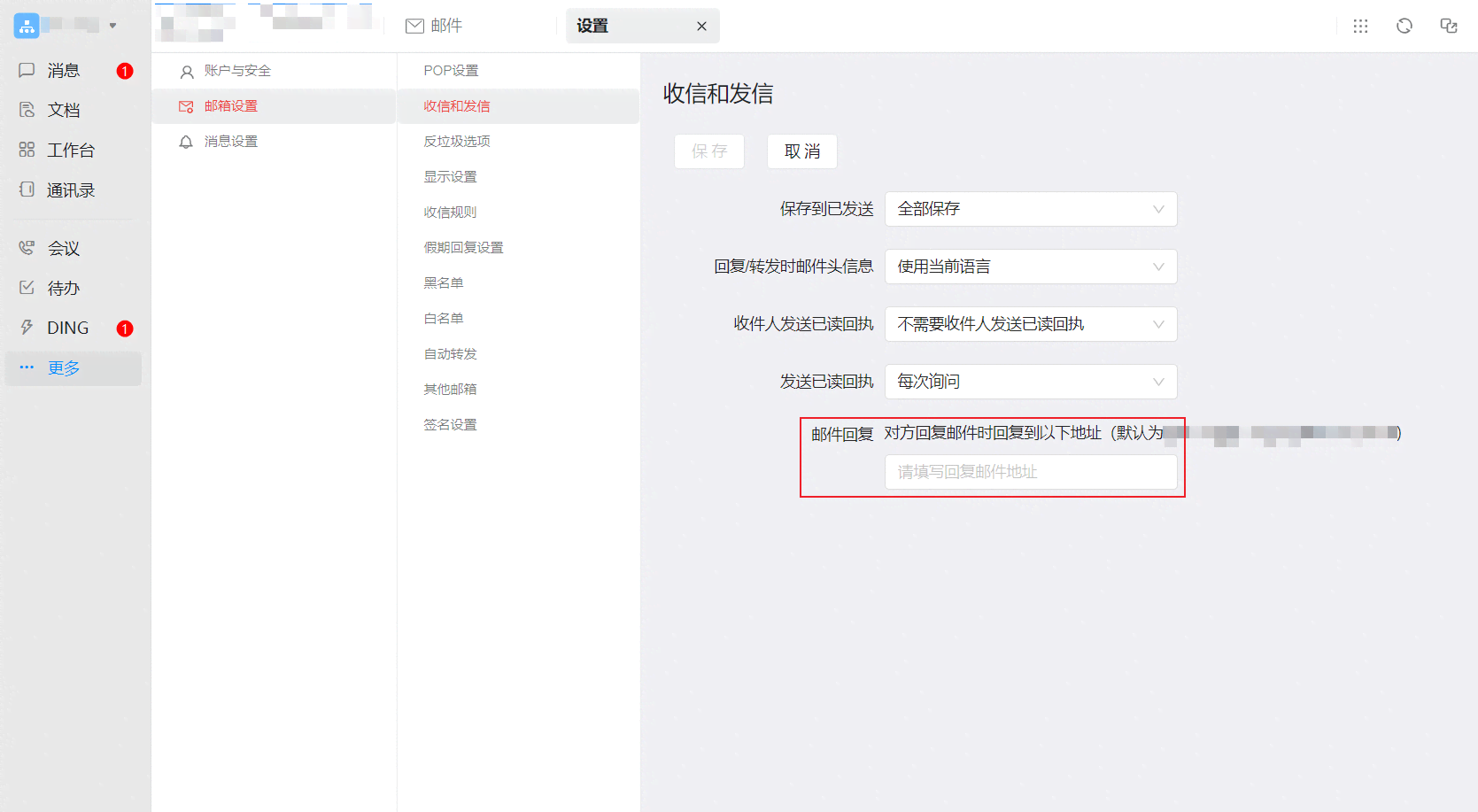
2、使用客户端软件Outlook如2010版本发信,在账户设置>其他设置>常规,通过答复电子邮件设置。
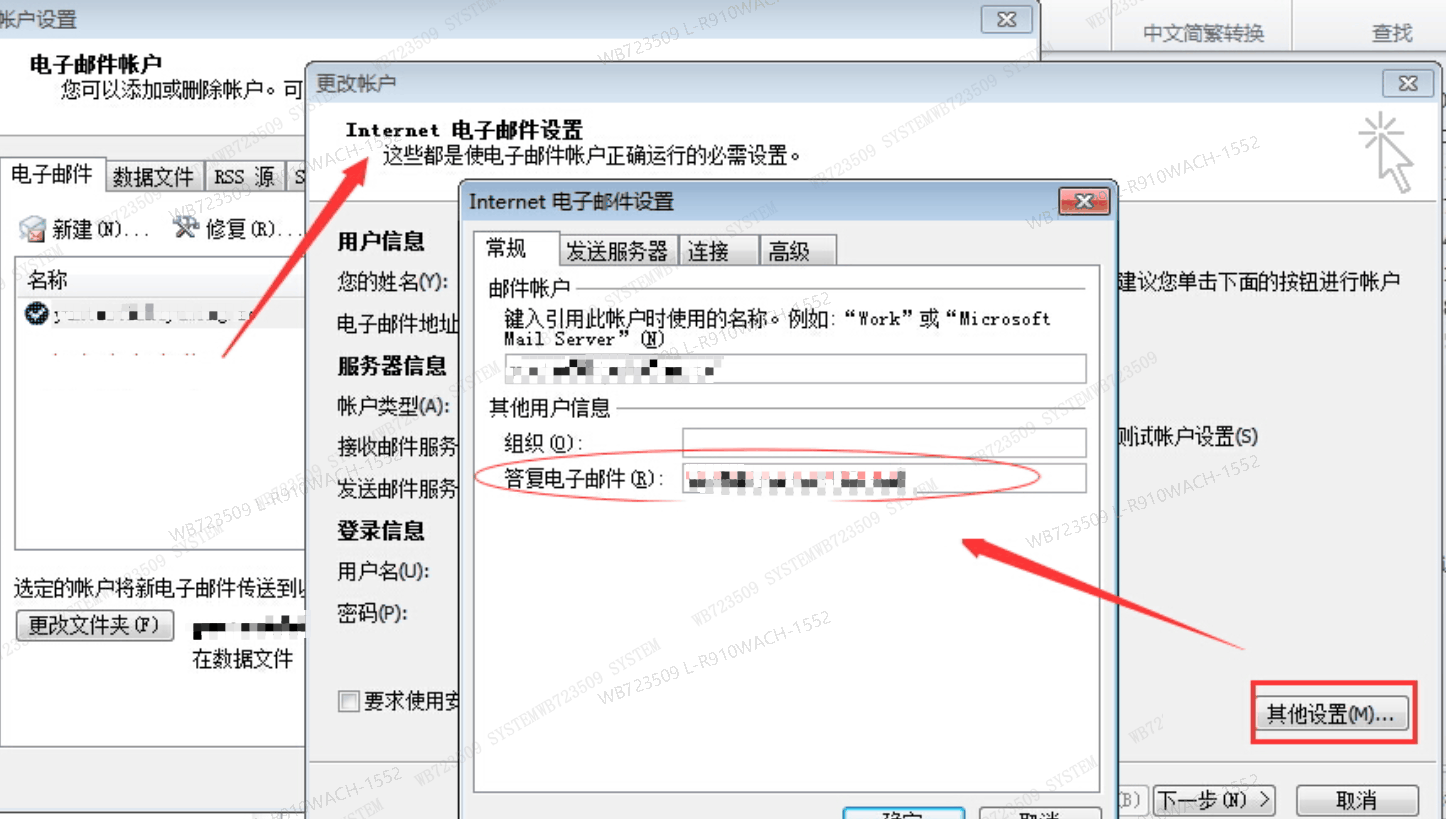
3、使用Windows Livemail发送邮件,通过电子邮件账户设置,对账户属性编辑中,常规>答复地址进行设置。
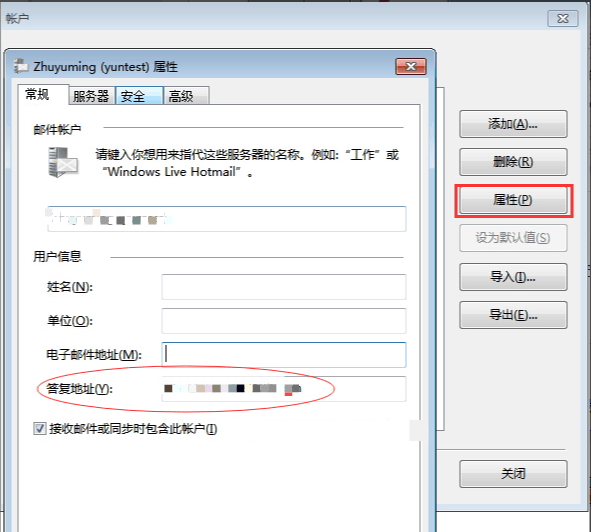
下一篇:钉邮反垃圾选项设置
猜你还喜欢
帮助中心Help
热门标签TAG
最新文章
-
 本地邮件数据迁移Outlook+IMAP 06-18 572
本地邮件数据迁移Outlook+IMAP 06-18 572 -
 域名配置异常,组织内邮箱收发信功能异常提醒 06-18 746
域名配置异常,组织内邮箱收发信功能异常提醒 06-18 746 -
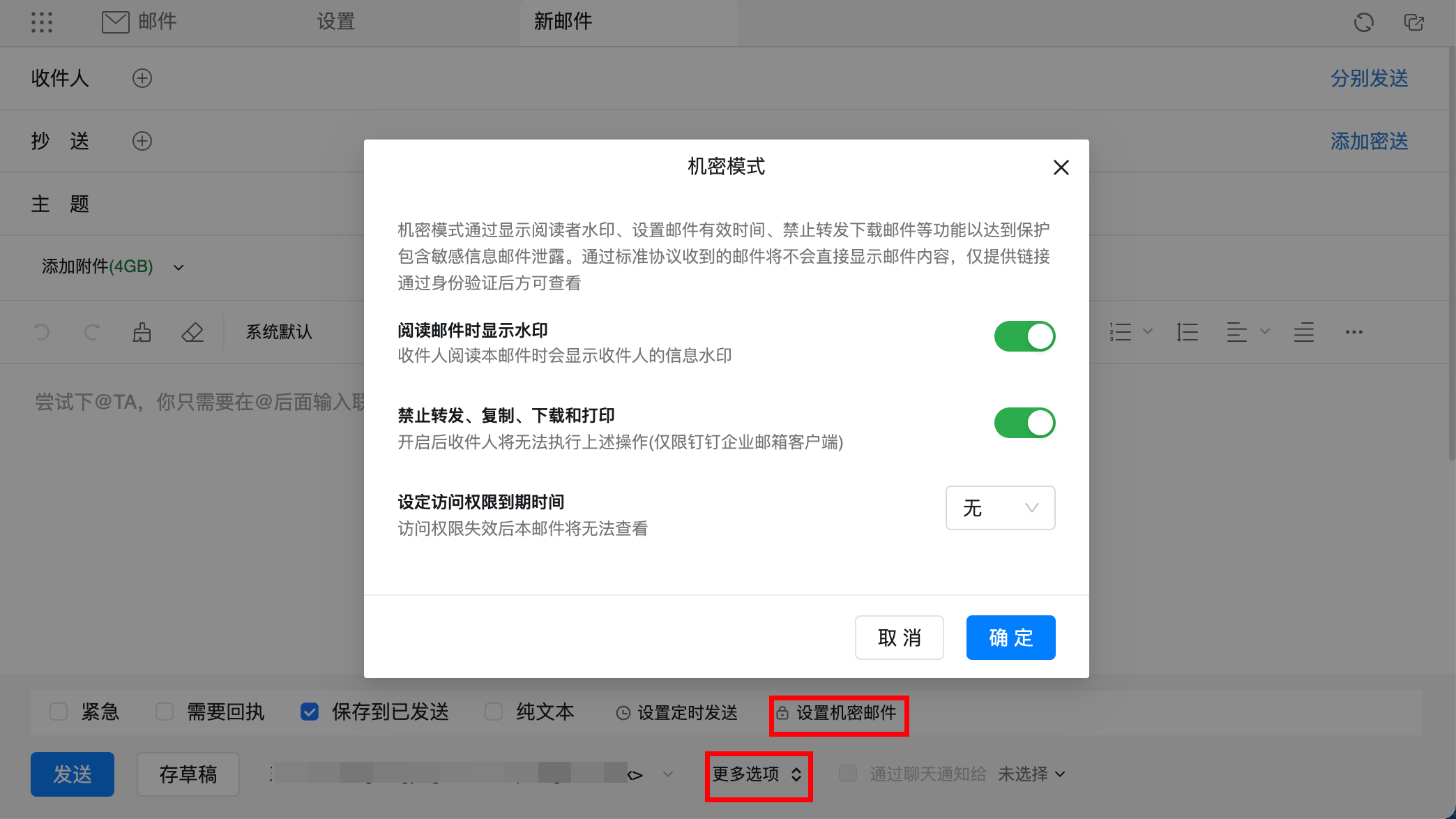 钉邮的邮件机密模式怎么使用? 06-18 636
钉邮的邮件机密模式怎么使用? 06-18 636 -
 钉钉企业邮箱在Android手机上配置的方法 06-18 857
钉钉企业邮箱在Android手机上配置的方法 06-18 857
热门推荐
-
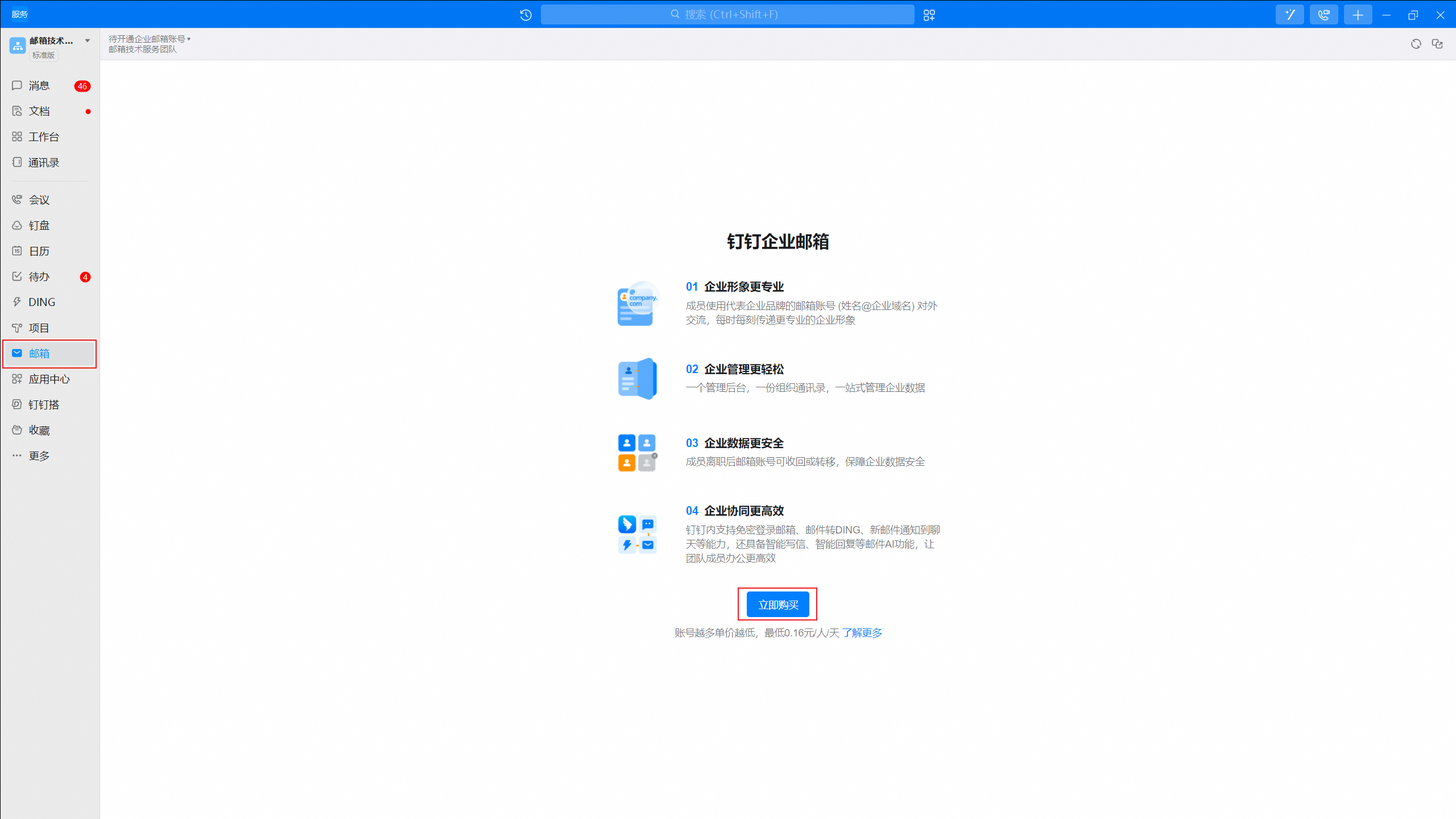 钉钉企业邮箱购买流程 06-18
钉钉企业邮箱购买流程 06-18 -
 MX、CNAME和TXT记录的名词解释 06-18
MX、CNAME和TXT记录的名词解释 06-18 -
 什么是SPF解析? 06-18
什么是SPF解析? 06-18 -
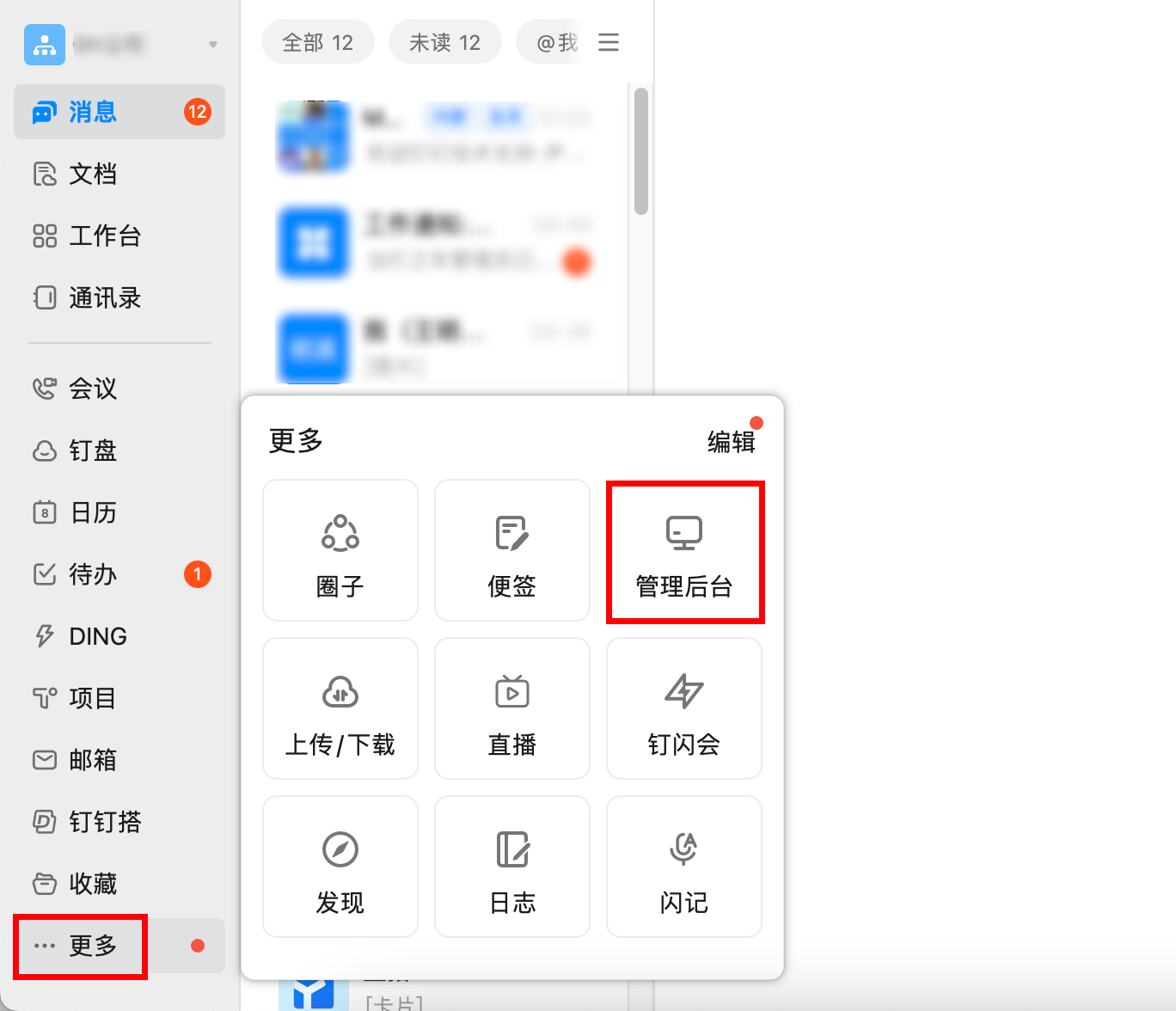 如何进入邮箱账号管理后台? 06-18
如何进入邮箱账号管理后台? 06-18